以下是 Excel 工作表中日历的概述。
如何在 Excel 单元格中插入日历:2 种快速方法我们有公司项目的数据集。我们将通过在 Excel 单元格中插入日历来填写会议日期单元格。
方法 1 – 使用插件转到开发者标签并选择插件选项。
在新的 Office 加载项窗口中,在搜索框中搜索Datepicker 。选择迷你日历和日期选择器,然后按添加。
日历将添加到工作表中。
选择一个单元格(C5),然后从加载项中选择所需的日期。该单元格将填充所选日期。
我们将使用日历插件插入其他单元格的日期。
方法 2 – 使用“开发人员”选项卡中的更多控制工具检查您的存储空间中是否有 Microsoft 日期选择器。如果不是,您可以下载 Microsoft 日期选择器。下载后解压下载的文件。从文件中复制 .ocx 格式的文件。
移至此电脑并在路径位置中提供以下文件夹路径。C:\Windows\System32
在文件夹路径中,粘贴文件。
在您的电脑上搜索命令提示符。单击以管理员身份运行。将以下路径放入命令中,然后按 Enter 以获取 Microsoft 日期选择器。C:\Windows\System32\regsvr32.exe mscomct2.ocx
您可以在 Excel 中插入下拉日历。注意: Microsoft 日期选择器 控件与 32 位 兼容 Excel 版本。但是,Excel 64 位不支持它。
如何在 Excel 中插入日历模板单击电子表格左上角的文件选项卡。
在新建选项卡中,搜索日历并选择任何日历模板。
单击创建选项以获取所选的日历模板。
这是我们插入的示例日历。
要记住的事情插入日期时,请确保日历中的日期格式与 Excel 工作表中使用的格式匹配,以避免冲突和显示问题。常见问题解答我可以自定义 Excel 中日历的外观吗?
是的,您可以通过“属性”功能自定义日历的外观以符合您的偏好。
我可以限制日历中可供选择的日期范围吗?
是的,您可以通过设置 MinDate 和 MaxDate 属性来限制日历的日期范围。
“日期选择器”选项在所有 Excel 版本中都可用吗?
基于 ActiveX 控件的“日期 选择器”选项在某些版本的 Excel 中可用,例如 Excel 2010、2013 和 2016但是,在更高版本中,Microsoft 已过渡到其他控件类型,例如“日期”数据类型或“数据 验证”下拉列表。日期选项。